


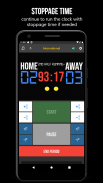

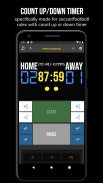
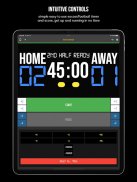
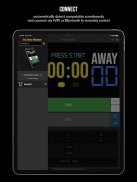


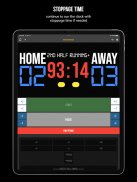
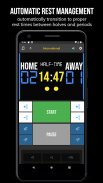
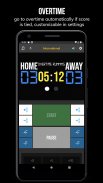
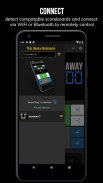
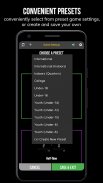
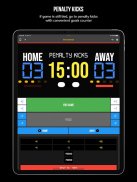
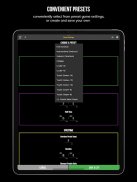
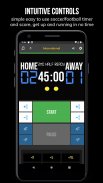
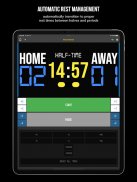
BT Soccer/Football Controller

Опис програми BT Soccer/Football Controller
BT Soccer/Football Controller є одним із найкращих інструментів для відстеження результатів і таймерів, спеціально розроблених для футболу (міжнародні, закриті, молодіжні ліги, спеціальні правила тощо). Ви можете використовувати його як окремий інструмент для ведення рахунку та часу або, також, як пульт дистанційного керування для підтримуваної програми BT Soccer/Football Scoreboard. Інтерфейс чистий та інтуїтивно зрозумілий, з чітко позначеними кнопками та прямим сенсорним інтерфейсом. Маючи підтверджені успіхи в інших видах спорту, ми раді поширити наші технології на футбол. Додаток BT Soccer/Football Controller простий у вивченні, і нові користувачі можуть миттєво перевірити час і забити.
Відео та навчальні посібники щодо відповідних продуктів табло:
Попередній перегляд: https://youtu.be/aCbgc-BhjUc
Поглиблений посібник: https://youtu.be/fopYwQPOZ2k
Ви можете переглянути підручник вище, щоб дізнатися про основи використання програми BT Soccer/Football Controller як пульта дистанційного керування та підключення до інших табло та пристроїв.
Особливості програми BT Soccer/Football Controller:
- Чистий дизайн, без реклами
- Інтуїтивно зрозумілі елементи керування прямим дотиком і пальцем
- Дистанційно керуйте табло та іншими пристроями за допомогою WiFi або Bluetooth
- Зручні попередні налаштування (міжнародні, закриті, закриті з кварталами, коледж, молодіжні ліги тощо)
- Зручні таймери: таймер періоду, таймер відпочинку, таймер тайм-ауту, понаднормова робота тощо.
- Настроюваний таймер підрахунку або зворотного відліку залежно від потреб вашої ліги
- Повністю настроювана гра в налаштуваннях
- Звукові ефекти свистка для початку, кінця періоду, половинних повідомлень.
- Документація для швидкого запуску нижче
Додаток BT Soccer/Football Controller створено компанією BT. Компанія BT зосереджується на високоякісних спортивних академіях, лігах і технологіях, які використовуються для підтримки цих академій і ліг. Ми відкриваємо наші технології для громадськості, щоб кожен у спортивній спільноті міг випробувати ті самі технології, які ми використовуємо в наших установах.
# Документація для швидкого початку роботи:
Усі наведені нижче дії мають відповідні кнопки контролера, які можна використовувати замість них.
Контроль балів:
- Використовуйте кнопки +1/-1 для відповідної команди або використовуйте прямий сенсорний інтерфейс табло нижче:
- Натисніть безпосередньо на рахунок, щоб швидко збільшити
- Проведіть пальцем вгору/вниз, щоб збільшити/зменшити оцінку
- Утримуйте назви команд, щоб змінити назву та колір команд
Контроль часу:
- Використовуйте кнопки «Пуск», «Пауза» або використовуйте прямий сенсорний інтерфейс таймера нижче:
- Торкніться таймера періоду, щоб почати/призупинити
- Торкніться таймерів очікування, таймерів відпочинку для раннього переходу до наступного етапу
Час зупинки, контроль закінчення періоду:
- Якщо гра триває у компенсований час, з’явиться кнопка «Кінець періоду». Натисніть, щоб завершити період. Або скористайтеся інтерфейсом прямого дотику нижче:
- Якщо гра триває у компенсований час, утримуйте кнопку таймера, щоб завершити період
Контроль часу очікування:
- Використовуйте кнопку "Тайм-аут" для відповідної команди або використовуйте прямий сенсорний інтерфейс нижче
- Якщо індикатор тайм-ауту існує, торкніться його, щоб викликати тайм-аут.
Управління пенальті
Якщо гра все ще нічия після завершення овертайму:
- Використовуйте кнопки +F/-F для додавання та віднімання польових голів від відповідної команди
Параметри підключення та дистанційного керування:
- Торкніться верхнього лівого значка (або проведіть пальцем зліва направо по лівому краю), щоб відкрити меню підключення
- Натисніть «Оновити», щоб знайти пристрої
- Торкніться значка Wi-Fi або Bluetooth, щоб підключитися, зелений значок вказує на підключення
- Якщо не вдається підключитися або виникають помилки підключення, спробуйте одну з таких дій:
1) переконайтеся, що всі пристрої підключені до однієї мережі WiFi
2) будь ласка, переконайтеся, що bluetooth увімкнено на всіх пристроях
3) нарешті, спробуйте перезапустити програму на всіх пристроях
Налаштування часу та гри:
- Торкніться верхнього правого значка (або проведіть пальцем справа наліво по правому краю), щоб відкрити меню налаштувань
- Відредагуйте та збережіть багато доступних налаштувань
Вийти з гри та скинути час і результати:
- Прокрутіть вниз і натисніть кнопку «Вийти з гри».
Звукові ефекти свистка:
- Використовуйте кнопки «Свисток» або скористайтеся інтерфейсом прямого дотику нижче:
- Поруч із номером періоду є дві тьмяні кольорові піктограми дзвоників





















